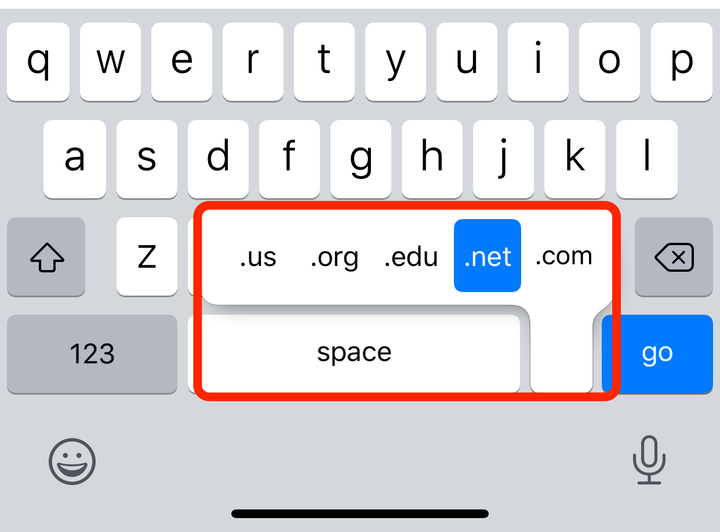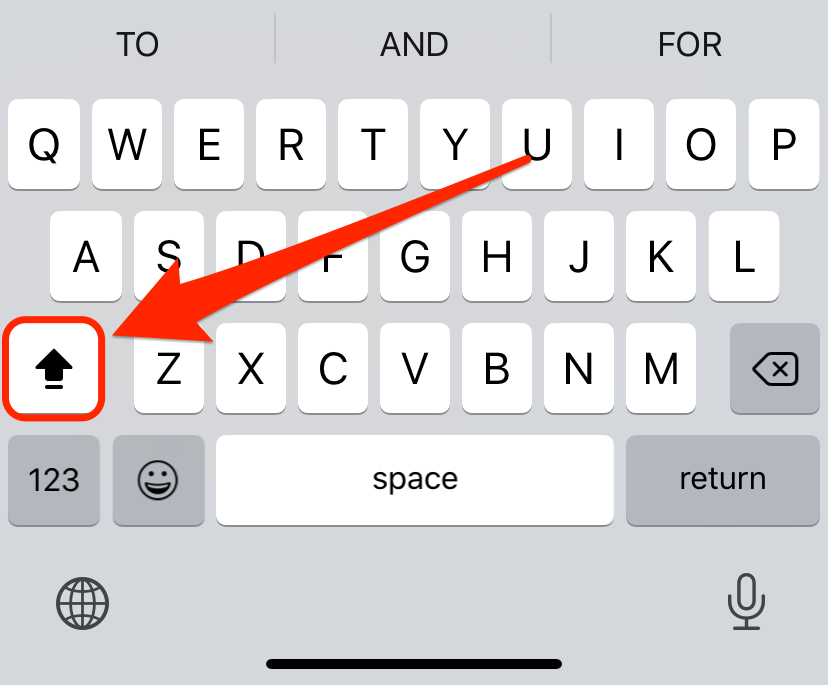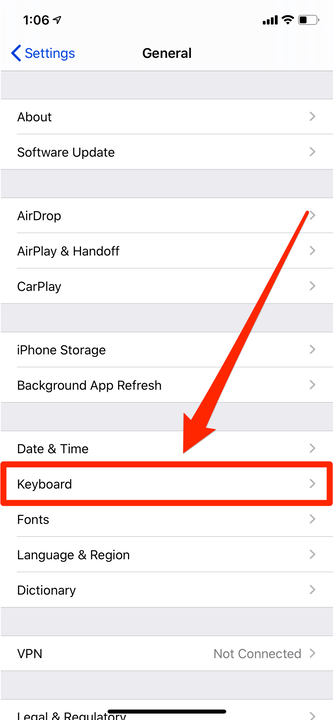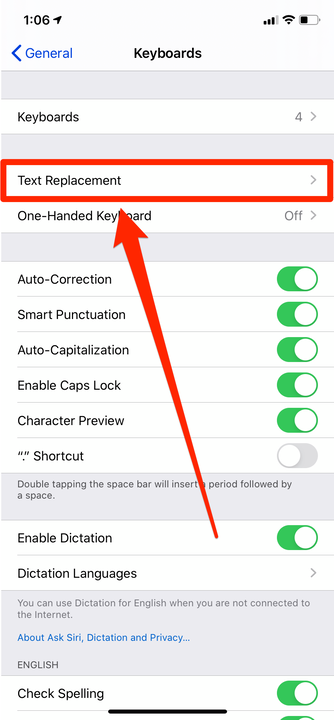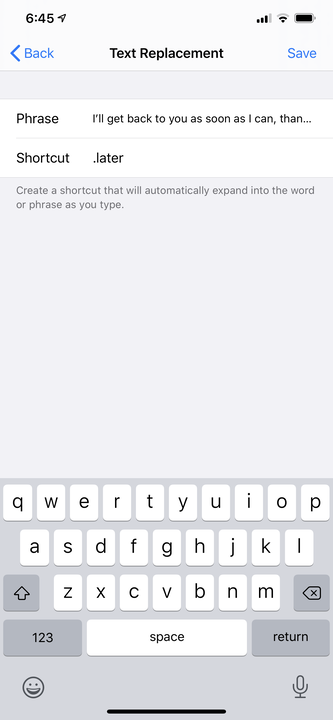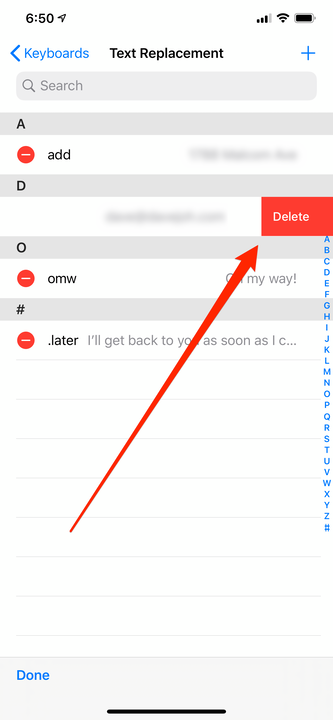Comment utiliser les raccourcis clavier de l’iPhone ou créer le vôtre
- Vous pouvez utiliser les raccourcis clavier de l'iPhone pour accéder à des caractères alternatifs, insérer des domaines Web, passer en majuscules, etc.
- Par exemple, vous pouvez insérer un seul numéro sans passer au clavier numérique en maintenant votre doigt sur la touche "123" et en glissant.
- Vous pouvez ajouter n'importe quel nombre de raccourcis clavier personnalisés, ce qui permettra à votre iPhone d'insérer automatiquement des phrases ou des symboles lorsque vous tapez une certaine phrase.
Vous utilisez probablement des raccourcis clavier tout le temps sur votre Mac ou votre PC, mais il y a de fortes chances que vous pensiez rarement à les utiliser sur votre iPhone. Après tout, votre iPhone n'a même pas son propre clavier physique.
Mais en réalité, il existe plusieurs façons de gagner du temps lors de la saisie sur votre iPhone. Non seulement il existe des raccourcis pratiques intégrés au clavier de l'iPhone, mais iOS permet d'ajouter facilement n'importe quel nombre de vos propres raccourcis personnalisés.
Voici ce que vous devez savoir.
Raccourcis clavier iPhone que vous devez connaître
L'iPhone dispose de quelques raccourcis clavier intégrés qui peuvent vous faire gagner beaucoup de temps et de tapotements aléatoires.
Caractères alternatifs
Appuyez et maintenez n'importe quelle touche du clavier de l'iPhone pour voir les caractères alternatifs associés à cette touche – ceux-ci incluent ce caractère avec des accents et d'autres modifications.
Toutes les touches n'ont pas de caractères alternatifs, il est donc avantageux d'explorer le clavier pour voir les options dont vous disposez.
Domaines Web
Lorsque vous saisissez un champ d'adresse e-mail, tel que la ligne "À" en haut de l'application Mail, appuyez longuement sur le point (.) en bas à droite du clavier. Vous pourrez choisir un domaine comme .com ou .edu en un seul clic.
L'un des caractères alternatifs les plus utiles auxquels vous pouvez accéder est un ensemble de domaines Web et de messagerie populaires.
Sélection rapide d'une clé alternative
Vous savez probablement que vous pouvez passer aux touches numériques en appuyant sur "123" ou au clavier des symboles en appuyant sur "#+=". Ce clavier restera normalement à l'écran jusqu'à ce que vous reveniez manuellement.
Mais si vous n'avez besoin de saisir qu'un seul chiffre ou symbole, appuyez longuement sur la touche de modification du clavier et faites glisser votre doigt jusqu'à la touche dont vous avez besoin. Relâchez et vous saisirez cette touche sans passer réellement à ce clavier.
Par exemple, supposons que vous tapiez des lettres sur le clavier principal et que vous deviez saisir le chiffre 4. Appuyez longuement sur "123" et balayez jusqu'à "4". Relâchez et vous aurez inséré un 4 sans changer de clavier, vous pourrez donc continuer à taper des lettres.
Passer au tout en majuscules
Mettez le clavier en mode tout en majuscules en appuyant deux fois sur la touche Maj. Il sera mis en surbrillance et toutes les lettres que vous tapez maintenant seront en majuscules. Désactivez-le en appuyant à nouveau sur Shift ou en appuyant sur "123".
Appuyez deux fois sur la touche Maj pour saisir toutes les majuscules.
Terminer une phrase par un point
Par défaut, double-cliquez sur la barre d'espace pour insérer automatiquement un point suivi d'un espace.
Comment créer vos propres raccourcis clavier sur l'iPhone
La poignée de raccourcis intégrés est pratique, mais la véritable puissance du clavier iOS vient de la création de vos raccourcis.
1 Démarrez l'application Paramètres.
2 Touchez «Général », puis touchez «Clavier ».
Ouvrez les paramètres de votre clavier.
3 Appuyez sur "Remplacement de texte".
Vous devrez configurer vos options de "remplacement de texte".
4 Appuyez sur "+" dans le coin supérieur droit.
5 Tapez la phrase de texte que vous souhaitez créer, puis saisissez le raccourci de texte qui la déclenchera lors de la saisie. Par exemple, vous pouvez entrer votre adresse e-mail dans le champ Phrase et faire du raccourci vos initiales – de cette façon, chaque fois que vous tapez vos initiales, il se corrige automatiquement pour devenir votre adresse e-mail. N'oubliez pas non plus que vous pouvez également utiliser n'importe quel symbole spécial ou étendu (comme ceux que vous obtenez en appuyant sur une touche et en la maintenant enfoncée) dans la phrase.
6 Appuyez sur "Enregistrer".
Vous pouvez créer n'importe quel nombre de raccourcis clavier personnalisés.
Désormais, chaque fois que vous entrez le raccourci, il se corrige automatiquement dans la phrase que vous avez entrée.
Comment modifier vos propres raccourcis clavier sur l'iPhone
Après avoir créé un raccourci, vous devrez peut-être le modifier. Par exemple, vous voudrez peut-être modifier la phrase ou vous avez rendu le texte du raccourci trop courant, de sorte que vous déclenchez fréquemment le raccourci par accident.
1 Démarrez l'application Paramètres.
2 Touchez «Général », puis touchez «Clavier ».
3 Appuyez sur "Remplacement de texte".
4 Appuyez sur le raccourci que vous souhaitez modifier.
5 Sur la page de remplacement de texte, vous pouvez modifier la phrase ou le raccourci et appuyer sur "Enregistrer" lorsque vous avez terminé.
Comment supprimer les raccourcis clavier sur l'iPhone
Plus besoin de raccourci? Voici comment le supprimer.
1 Démarrez l'application Paramètres.
2 Touchez «Général », puis touchez «Clavier ».
3 Appuyez sur "Remplacement de texte".
4 Appuyez sur "Modifier" en bas à gauche de l'écran.
5 Appuyez sur le "-" rouge à côté de n'importe quel raccourci que vous souhaitez supprimer, puis appuyez sur "Supprimer".
Vous pouvez supprimer les raccourcis indésirables.